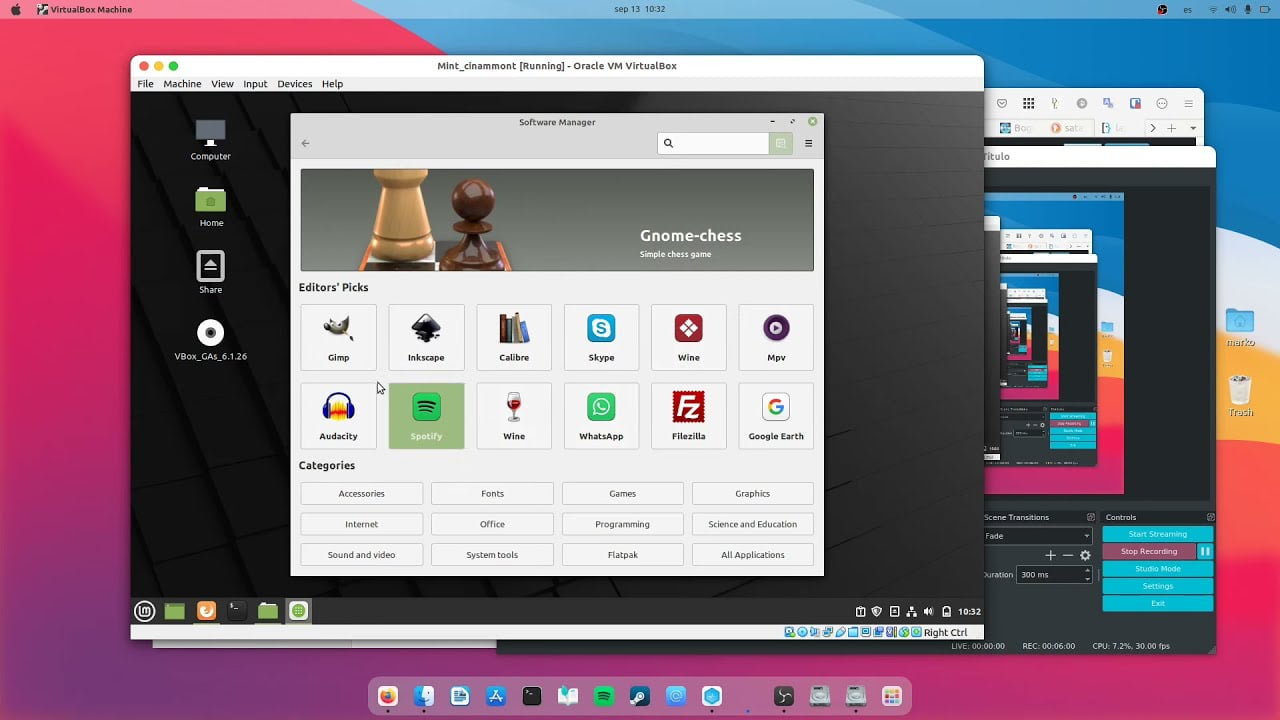
Linux Mint es un sistema operativo de código abierto basado en Ubuntu, que se ha convertido en una alternativa popular a los sistemas operativos comerciales. Una de las ventajas de Linux Mint es que se puede instalar de forma gratuita una amplia variedad de programas. En este artículo, explicaremos cómo instalar un programa en Linux Mint, desde la búsqueda y selección del software hasta la instalación y ejecución del mismo.
Tutorial para instalar un software mediante la terminal de Linux.
Si eres usuario de Linux Mint y necesitas instalar un software en tu equipo, no te preocupes, puedes hacerlo de manera sencilla mediante la terminal de Linux. Aquí te enseñamos cómo hacerlo:
Paso 1: Abre la terminal
Para empezar, abre la terminal en tu equipo. Puedes hacerlo presionando la tecla «Ctrl + Alt + T» o buscando «terminal» en el menú de aplicaciones.
Paso 2: Actualiza la lista de paquetes
Antes de instalar un software, es importante actualizar la lista de paquetes disponibles. Para hacerlo, escribe en la terminal el siguiente comando:
sudo apt update
Este comando actualizará la lista de paquetes disponibles en tu equipo.
Paso 3: Instala el software
Una vez actualizada la lista de paquetes, puedes instalar el software que necesites. Para hacerlo, escribe en la terminal el siguiente comando:
sudo apt install nombre_del_paquete
Reemplaza «nombre_del_paquete» por el nombre del software que deseas instalar. Por ejemplo, si quieres instalar el editor de texto «Atom», el comando sería:
sudo apt install atom
La terminal te pedirá confirmación para instalar el software. Si estás seguro de que quieres instalarlo, presiona «Y» y luego presiona «Enter».
Paso 4: Verifica la instalación
Una vez que se ha completado la instalación, puedes verificar si el software se ha instalado correctamente. Para hacerlo, escribe en la terminal el siguiente comando:
nombre_del_paquete –version
Reemplaza «nombre_del_paquete» por el nombre del software que acabas de instalar. Si el software se ha instalado correctamente, la terminal te mostrará la versión instalada.
¡Listo! Ahora sabes cómo instalar un software mediante la terminal de Linux en tu equipo con Linux Mint.
Una posible reescritura del título podría ser: «Descubre las mejores aplicaciones para instalar en Linux Mint».
En este artículo te enseñaremos cómo instalar un programa en Linux Mint y te recomendaremos algunas de las mejores aplicaciones que puedes instalar en este sistema operativo.
Linux Mint es una de las distribuciones de Linux más populares y fáciles de usar. A pesar de que la mayoría de los programas disponibles para Linux son gratuitos y se pueden descargar desde el centro de software, puede ser difícil para los usuarios nuevos encontrar los programas que necesitan.
Por eso, hemos preparado una lista de las mejores aplicaciones para Linux Mint. Desde editores de texto y navegadores web hasta programas de edición de imágenes y reproductores multimedia, hemos cubierto todas las necesidades básicas de un usuario.
En este artículo, te enseñaremos cómo instalar estas aplicaciones en Linux Mint. Aprenderás a usar la línea de comandos y el centro de software de Linux Mint para instalar software de manera fácil y rápida.
Con esta guía, podrás aprovechar al máximo tu experiencia en Linux Mint y disfrutar de todas las mejores aplicaciones que este sistema operativo tiene para ofrecer. ¡Comencemos!
Guía para la instalación de paquetes deb en Linux Mint.
Si eres usuario de Linux Mint y necesitas instalar algún programa, lo más probable es que te encuentres con archivos con extensión .deb. Estos archivos son paquetes de instalación para distribuciones basadas en Debian, como Linux Mint.
Para instalar un paquete .deb en Linux Mint, sigue los siguientes pasos:
Paso 1: Descarga el archivo .deb del programa que deseas instalar desde la página web oficial del desarrollador o desde un repositorio confiable.
Paso 2: Abre la terminal de Linux Mint. Para ello, presiona Ctrl + Alt + T o busca «Terminal» en el menú de aplicaciones.
Paso 3: Navega hasta la carpeta donde se encuentra el archivo .deb que descargaste. Puedes hacerlo utilizando el comando «cd» seguido de la ruta de la carpeta. Por ejemplo:
cd Descargas/
Paso 4: Instala el paquete .deb utilizando el comando «dpkg». Por ejemplo:
sudo dpkg -i nombre_del_paquete.deb
Si el paquete tiene dependencias que no están instaladas en tu sistema, el comando dpkg te mostrará un mensaje indicando cuáles son. En ese caso, deberás instalar las dependencias antes de volver a intentar la instalación del paquete.
Paso 5: Verifica que el programa se haya instalado correctamente. Puedes hacerlo buscando el programa en el menú de aplicaciones de Linux Mint o ejecutándolo desde la terminal.
Con estos simples pasos, podrás instalar cualquier paquete .deb en Linux Mint y disfrutar de las funcionalidades de los programas que necesitas.
Guía paso a paso para instalar programas en Linux Ubuntu
Si buscas instalar un programa en Linux Mint, es importante saber que el proceso es muy similar al de Ubuntu, ya que ambos sistemas operativos están basados en Debian. Por lo tanto, esta guía paso a paso para instalar programas en Linux Ubuntu te será de gran ayuda para instalar programas en Linux Mint.
Paso 1: Abre la Terminal
La Terminal es la herramienta que te permitirá instalar programas en Linux Mint. Para abrirla, presiona la combinación de teclas Ctrl+Alt+T o busca «Terminal» en el menú de aplicaciones.
Paso 2: Añade un repositorio (opcional)
Para instalar programas que no se encuentran en los repositorios oficiales de Linux Mint, es necesario añadir un repositorio. Esto se logra con el siguiente comando:
sudo add-apt-repository nombre_del_repositorio
En este caso, «nombre_del_repositorio» debe ser reemplazado por el nombre del repositorio que quieres añadir.
Paso 3: Actualiza los repositorios
Antes de instalar cualquier programa, es importante actualizar los repositorios. Para hacerlo, utiliza el siguiente comando:
sudo apt-get update
Paso 4: Busca el programa que deseas instalar
Para buscar un programa en los repositorios oficiales de Linux Mint, utiliza el siguiente comando:
apt-cache search nombre_del_programa
En este caso, «nombre_del_programa» debe ser reemplazado por el nombre del programa que deseas instalar.
Paso 5: Instala el programa
Una vez que hayas encontrado el programa que deseas instalar, utiliza el siguiente comando para instalarlo:
sudo apt-get install nombre_del_programa
En este caso, «nombre_del_programa» debe ser reemplazado por el nombre del programa que deseas instalar.
¡Listo! Con estos sencillos pasos podrás instalar cualquier programa en Linux Mint de una manera fácil y rápida.
